Ignorer le courriel arnaque Chase Account has been locked
L'hameçonnage/arnaqueÉgalement connu sous le nom de: possible infections de maliciels
Obtenez une analyse gratuite et vérifiez si votre ordinateur est infecté.
SUPPRIMEZ-LES MAINTENANTPour utiliser le produit complet, vous devez acheter une licence pour Combo Cleaner. 7 jours d’essai limité gratuit disponible. Combo Cleaner est détenu et exploité par RCS LT, la société mère de PCRisk.
Qu'est-ce que l'arnaque par courriel "Chase account has been locked" ?
Il est courant que les escrocs utilisent le courrier électronique pour inciter les destinataires à leur fournir des informations personnelles (par exemple, identifiants de connexion, numéros de sécurité sociale, détails de carte de crédit). Leur objectif est d'extraire des informations qui pourraient être utilisées pour accéder à des comptes bancaires, électroniques, de réseaux sociaux ou autres, effectuer des achats non autorisés, etc.
Afin de légitimer leurs courriels, les fraudeurs prétendent être des entreprises, des organisations ou d'autres entités légitimes. Ce courriel particulier est déguisé en lettre provenant de Chase, une banque nationale américaine.
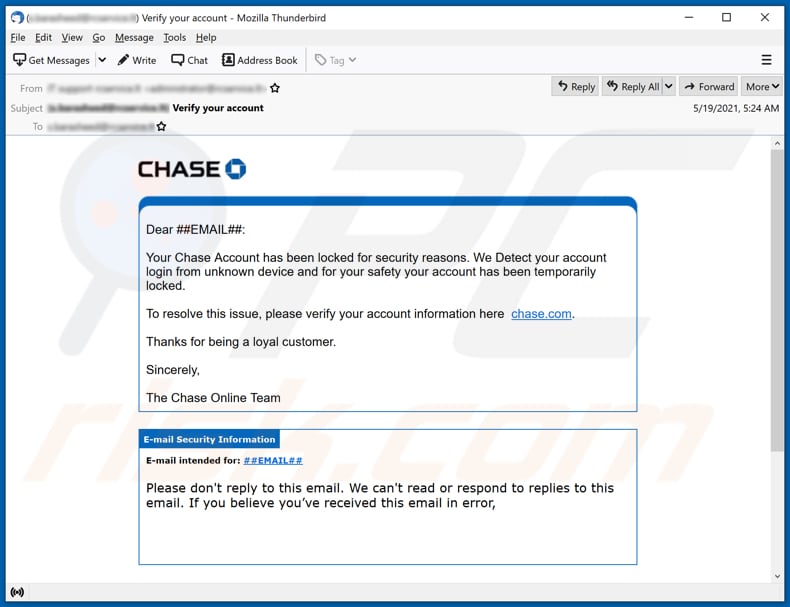
Aperçu de l'arnaque par courriel "Chase account has been locked"
Dans la plupart des cas, les escrocs prétendent avoir remarqué une activité suspecte ou des tentatives de connexion, il y a un problème avec le compte, les informations de paiement, un problème de facturation, etc. Leur objectif principal est d'inciter les destinataires à cliquer sur le lien fourni et à entrer informations personnelles sur le site Web ouvert (ou en leur envoyant ces informations par courriel).
En règle générale, les sites Web que les fraudeurs immitent ou qu'ils rendent presque identiques aux sites officiels utilisent les mêmes logos, en-têtes, etc. Comme mentionné dans l'introduction, les fraudeurs tentent d'obtenir des informations qui pourraient être utilisées pour accéder aux comptes bancaires, aux médias sociaux et à d'autres comptes par exemple, adresses courriel, noms d'utilisateur, mots de passe).
Ils ciblent souvent également les détails de la carte de crédit (par exemple, le nom du titulaire de la carte, le numéro de compte, le code CVV, la date d'expiration). Lorsque les escrocs réussissent, ils essaient de voler ces comptes (ou d'autres informations personnelles) afin de pouvoir les utiliser pour envoyer leurs arnaques ou spams à d'autres personnes, diffuser des maliciels, effectuer des achats frauduleux, des transactions, voler des identités, etc.
Il est courant qu'ils vendent des données extraites sur le darkweb (les vendent à d'autres cybercriminels). D'une manière ou d'une autre, il est fortement recommandé de s'assurer qu'un courriel reçu provient d'une entreprise légitime et de ne pas cliquer sur des liens ou ouvrir des pièces jointes dans des courriels suspects.
| Nom | Courriel Arnaque Chase account has been locked |
| Type de menace | Hameçonnage, escroquerie, ingénierie sociale, fraude |
| Fausse réclamation | Le compte bancaire Chase a été verrouillé en raison d'une tentative de connexion suspecte |
| Déguisement | Lettre de la banque Chase (une banque américaine légitime) |
| Symptômes | Achats en ligne non autorisés, modifications des mots de passe des comptes en ligne, usurpation d'identité, accès illégal à l'ordinateur. |
| Modes de diffusion | Courriels trompeurs, publicités intempestives en ligne malveillantes, techniques d'empoisonnement des moteurs de recherche, domaines mal orthographiés. |
| Dommages | Perte d'informations privées sensibles, perte monétaire, vol d'identité. |
|
Suppression des maliciels (Windows) |
Pour éliminer d'éventuelles infections par des maliciels, analysez votre ordinateur avec un logiciel antivirus légitime. Nos chercheurs en sécurité recommandent d'utiliser Combo Cleaner. Téléchargez Combo CleanerUn scanner gratuit vérifie si votre ordinateur est infecté. Pour utiliser le produit complet, vous devez acheter une licence pour Combo Cleaner. 7 jours d’essai limité gratuit disponible. Combo Cleaner est détenu et exploité par RCS LT, la société mère de PCRisk. |
Exemples de courriels frauduleux
Il existe de nombreuses escroqueries par courriel similaires à celle-ci. Quelques exemples sont "Rabobank Email Scam", "EuroLine Windows Exchange Email Scam" et "Standard Bank Financial Consultancy (SBFC) Email Scam". Dans la plupart des cas, les escrocs cachés derrière cherchent à accéder à des comptes personnels ou à extraire des informations qui pourraient être utilisées à d'autres fins malveillantes.
Les principales différences entre ces courriels sont les noms des entreprises utilisés pour leur donner une légitimité et leurs sujets. Il est important de mentionner que le courrier électronique peut être utilisé comme canal pour diffuser des maliciels.
Comment les campagnes de spam infectent-elles les ordinateurs ?
Les destinataires installent des maliciels via des courriels lorsqu'ils téléchargent et ouvrent des pièces jointes malveillantes ou exécutent des fichiers téléchargés via des liens. Quelques exemples de fichiers que les cybercriminels utilisent pour diffuser des maliciels via leurs courriels sont RAR, ZIP et autres fichiers d'archive PDF, documents Microsoft Office, fichiers exécutables (comme .exe), fichiers JavaScript.
En règle générale, ils prétendent que ces fichiers sont des factures, des bons de commande ou d'autres documents importants. Il est à noter que les documents MS Office n'infectent les ordinateurs que si les destinataires y autorisent l'édition/le contenu (commandes de macros).
Cependant, les documents ouverts avec Microsoft Office publiés avant 2010 n'ont pas le mode "Vue protégée" et installent automatiquement les maliciels.
Comment éviter l'installation de maliciels ?
Il est fortement déconseillé d'ouvrir des fichiers ou des liens dans les courriels reçus s'ils ne sont pas pertinents et envoyés à partir d'adresses suspectes et inconnues. Il est très courant que les courriels de ce type fassent partie d'une campagne de spam que les cybercriminels utilisent pour diffuser des maliciels (pour inciter les destinataires à ouvrir des fichiers malveillants conçus pour installer des maliciels).
Les fichiers, les programmes téléchargés via des téléchargeurs tiers, les pages Web non officielles, les réseaux Peer-to-Peer, les sites d'hébergement de fichiers gratuits, etc., peuvent être conçus pour installer des maliciels indésirables. Ils doivent être téléchargés à partir des pages officielles et via des liens directs.
Il est important de se rappeler que les programmes d'installation tiers non officiels peuvent également être malveillants. En outre, il est important de mettre à jour et d'activer le système d'exploitation et tout logiciel installé à l'aide de fonctions ou d'outils implémentés que les développeurs officiels ont créés/conçus.
Les utilisateurs qui utilisent des outils de "craquage" pour activer ou des mises à jour tierces pour mettre à jour des logiciels ont tendance à infecter leurs ordinateurs - il est courant que ces outils soient associés à des maliciels. Une autre raison de ne pas utiliser d'outils de "craquage" est qu'il n'est pas légal de contourner l'activation du logiciel à l'aide de tels outils.
De plus, il est conseillé d'exécuter régulièrement des analyses antivirus et de le faire à l'aide d'un antivirus ou d'un logiciel anti-logiciel espion réputé et à jour. Si vous avez déjà ouvert des pièces jointes malveillantes, nous vous recommandons d'exécuter une analyse avec Combo Cleaner Antivirus pour Windows pour éliminer automatiquement les maliciels infiltrés.
Apparence du courriel Chase Account Has Been Locke (GIF) :
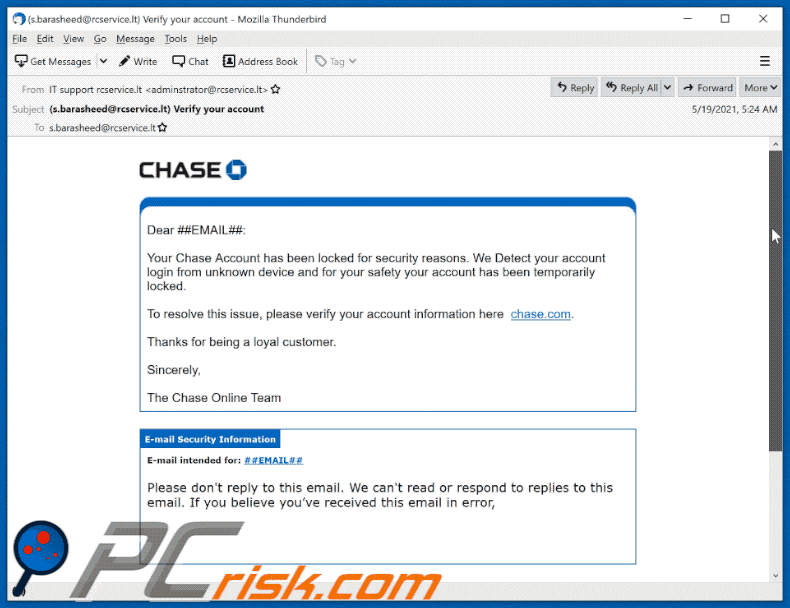
Le texte présenté dans Chase account has been locked par courriel :
Subject: (********) Verify your account
Dear ##EMAIL##:Your Chase Account has been locked for security reasons. We Detect your account login from unknown device and for your safety your account has been temporarily locked.
To resolve this issue, please verify your account information here chase.com.
Thanks for being a loyal customer.
Sincerely,
The Chase Online Team
E-mail Security Information
E-mail intended for: ##EMAIL##
Please don't reply to this email. We can't read or respond to replies to this email. If you believe you’ve received this email in error,
ABOUT THIS MESSAGE:
This service email gives you updates and information about your Chase relationship.This email was sent from an unmonitored mailbox,
Your privacy is important to us. See our online Security Center to learn how to protect your information.
Chase Privacy Operations, PO Box 659752, San Antonio, Texas 78265-9752.
JPMorgan Chase Bank, N.A. Member FDIC
© 2021 JPMorgan Chase & Co.
Suppression automatique et instantanée des maliciels :
La suppression manuelle des menaces peut être un processus long et compliqué qui nécessite des compétences informatiques avancées. Combo Cleaner est un outil professionnel de suppression automatique des maliciels qui est recommandé pour se débarrasser de ces derniers. Téléchargez-le en cliquant sur le bouton ci-dessous :
TÉLÉCHARGEZ Combo CleanerEn téléchargeant n'importe quel logiciel listé sur ce site web vous acceptez notre Politique de Confidentialité et nos Conditions d’Utilisation. Pour utiliser le produit complet, vous devez acheter une licence pour Combo Cleaner. 7 jours d’essai limité gratuit disponible. Combo Cleaner est détenu et exploité par RCS LT, la société mère de PCRisk.
Menu rapide :
- Qu'est-ce que Chase account has been locked par courriel ?
- ÉTAPE 1. Suppression manuelle d'éventuelles infections par des maliciels.
- ÉTAPE 2. Vérifiez si votre ordinateur est propre.
Comment supprimer manuellement les maliciels ?
La suppression manuelle des maliciels est une tâche compliquée - il est généralement préférable de permettre aux programmes antivirus ou anti-maliciel de le faire automatiquement. Pour supprimer ce maliciel, nous vous recommandons d'utiliser Combo Cleaner Antivirus pour Windows.
Si vous souhaitez supprimer les maliciels manuellement, la première étape consiste à identifier le nom du logiciel malveillant que vous essayez de supprimer. Voici un exemple de programme suspect exécuté sur l'ordinateur d'un utilisateur :

Si vous avez vérifié la liste des programmes exécutés sur votre ordinateur, par exemple à l'aide du gestionnaire de tâches, et identifié un programme qui semble suspect, vous devez continuer avec ces étapes :
 Téléchargez un programme appelé Autoruns. Ce programme affiche les emplacements des applications à démarrage automatique, du registre et du système de fichiers :
Téléchargez un programme appelé Autoruns. Ce programme affiche les emplacements des applications à démarrage automatique, du registre et du système de fichiers :

 Redémarrez votre ordinateur en mode sans échec :
Redémarrez votre ordinateur en mode sans échec :
Utilisateurs de Windows XP et Windows 7 : démarrez votre ordinateur en mode sans échec. Cliquez sur Démarrer, cliquez sur Arrêter, cliquez sur Redémarrer, cliquez sur OK. Pendant le processus de démarrage de votre ordinateur, appuyez plusieurs fois sur la touche F8 de votre clavier jusqu'à ce que le menu Options avancées de Windows s'affiche, puis sélectionnez Mode sans échec avec mise en réseau dans la liste.

Vidéo montrant comment démarrer Windows 7 en "Mode sans échec avec mise en réseau" :
Utilisateurs de Windows 8 : Démarrer Windows 8 en mode sans échec avec mise en réseau - Accédez à l'écran de démarrage de Windows 8, tapez Avancé, dans les résultats de la recherche, sélectionnez Paramètres. Cliquez sur Options de démarrage avancées, dans la fenêtre "Paramètres généraux du PC" ouverte, sélectionnez Démarrage avancé.
Cliquez sur le bouton "Redémarrer maintenant". Votre ordinateur va maintenant redémarrer dans le "menu des options de démarrage avancées". Cliquez sur le bouton "Dépanner", puis cliquez sur le bouton "Options avancées". Dans l'écran des options avancées, cliquez sur "Paramètres de démarrage".
Cliquez sur le bouton "Redémarrer". Votre PC redémarrera dans l'écran Paramètres de démarrage. Appuyez sur F5 pour démarrer en mode sans échec avec mise en réseau.

Vidéo montrant comment démarrer Windows 8 en "Mode sans échec avec mise en réseau" :
Utilisateurs de Windows 10 : Cliquez sur le logo Windows et sélectionnez l'icône Alimentation. Dans le menu ouvert, cliquez sur "Redémarrer" tout en maintenant le bouton "Shift" de votre clavier enfoncé. Dans la fenêtre "choisir une option", cliquez sur "Dépanner", sélectionnez ensuite "Options avancées".
Dans le menu des options avancées, sélectionnez "Paramètres de démarrage" et cliquez sur le bouton "Redémarrer". Dans la fenêtre suivante, vous devez cliquer sur le bouton "F5" de votre clavier. Cela redémarrera votre système d'exploitation en mode sans échec avec mise en réseau.

Vidéo montrant comment démarrer Windows 10 en "Mode sans échec avec mise en réseau" :
 Extrayez l'archive téléchargée et exécutez le fichier Autoruns.exe.
Extrayez l'archive téléchargée et exécutez le fichier Autoruns.exe.

 Dans l'application Autoruns, cliquez sur "Options" en haut et décochez les options "Masquer les emplacements vides" et "Masquer les entrées Windows". Après cette procédure, cliquez sur l'icône "Actualiser".
Dans l'application Autoruns, cliquez sur "Options" en haut et décochez les options "Masquer les emplacements vides" et "Masquer les entrées Windows". Après cette procédure, cliquez sur l'icône "Actualiser".

 Consultez la liste fournie par l'application Autoruns et localisez le fichier malveillant que vous souhaitez éliminer.
Consultez la liste fournie par l'application Autoruns et localisez le fichier malveillant que vous souhaitez éliminer.
Vous devez écrire son chemin complet et son nom. Notez que certains maliciels masquent les noms de processus sous des noms de processus Windows légitimes. À ce stade, il est très important d'éviter de supprimer des fichiers système. Après avoir localisé le programme suspect que vous souhaitez supprimer, cliquez avec le bouton droit de la souris sur son nom et choisissez "Supprimer".

Après avoir supprimé le maliciel via l'application Autoruns (cela garantit que le maliciel ne s'exécutera pas automatiquement au prochain démarrage du système), vous devez rechercher le nom du maliciel sur votre ordinateur. Assurez-vous d'activer les fichiers et dossiers cachés avant de continuer. Si vous trouvez le nom de fichier du maliciel, assurez-vous de le supprimer.

Redémarrez votre ordinateur en mode normal. En suivant ces étapes, vous devriez supprimer tout maliciel de votre ordinateur. Notez que la suppression manuelle des menaces nécessite des compétences informatiques avancées. Si vous ne possédez pas ces compétences, laissez la suppression des maliciels aux programmes antivirus et anti-maliciel.
Ces étapes peuvent ne pas fonctionner avec les infections de maliciels avancés. Comme toujours, il est préférable de prévenir l'infection que d'essayer de supprimer les maliciels plus tard. Pour protéger votre ordinateur, installez les dernières mises à jour du système d'exploitation et utilisez un logiciel antivirus. Pour être sûr que votre ordinateur est exempt d'infections malveillantes, nous vous recommandons de l'analyser avec Combo Cleaner Antivirus pour Windows.
Foire Aux Questions (FAQ)
Pourquoi ai-je reçu ce courriel ?
Des milliers d'utilisateurs reçoivent les mêmes spams ; ils ne sont pas personnels. Les campagnes de spam sont des opérations à grande échelle afin que les cybercriminels puissent maximiser leurs chances de tromper de nombreux destinataires.
J'ai fourni mes informations personnelles lorsque j'ai été piégé par un spam, que dois-je faire ?
Si vous avez fourni des informations de connexion, modifiez immédiatement les mots de passe de tous les comptes potentiellement exposés et contactez leur support officiel. Si les informations divulguées étaient de nature personnelle différente (par exemple, les détails de la carte d'identité, les numéros de carte de crédit, etc.) - contactez sans délai les autorités correspondantes.
J'ai lu un spam mais je n'ai pas ouvert la pièce jointe, mon ordinateur est-il infecté ?
Non, ouvrir/lire un spam n'est pas dangereux. Les processus d'infection sont déclenchés lorsque les pièces jointes ou les liens présents dans de tels courriels sont ouverts ou lorsqu'on clique dessus.
J'ai téléchargé et ouvert un fichier joint à un spam, mon ordinateur est-il infecté ?
Si le fichier ouvert était un exécutable - alors probablement, oui - votre appareil a été infecté. Cependant, s'il s'agissait d'un document (par exemple, .doc, .pdf, etc.) - vous auriez pu éviter une infection. Les formats de document peuvent nécessiter des actions supplémentaires (par exemple, autoriser les commandes de macro, etc.) - pour commencer à télécharger/installer des maliciels.
Combo Cleaner supprimera-t-il les infections de maliciels présentes dans les pièces jointes des courriels ?
Oui, Combo Cleaner peut détecter et éliminer presque toutes les infections de maliciels connues. Notez que les programmes malveillants haut de gamme ont tendance à se cacher profondément dans les systèmes. Par conséquent, il est primordial d'effectuer une analyse complète du système.
Partager:

Tomas Meskauskas
Chercheur expert en sécurité, analyste professionnel en logiciels malveillants
Je suis passionné par la sécurité informatique et la technologie. J'ai une expérience de plus de 10 ans dans diverses entreprises liées à la résolution de problèmes techniques informatiques et à la sécurité Internet. Je travaille comme auteur et éditeur pour PCrisk depuis 2010. Suivez-moi sur Twitter et LinkedIn pour rester informé des dernières menaces de sécurité en ligne.
Le portail de sécurité PCrisk est proposé par la société RCS LT.
Des chercheurs en sécurité ont uni leurs forces pour sensibiliser les utilisateurs d'ordinateurs aux dernières menaces en matière de sécurité en ligne. Plus d'informations sur la société RCS LT.
Nos guides de suppression des logiciels malveillants sont gratuits. Cependant, si vous souhaitez nous soutenir, vous pouvez nous envoyer un don.
Faire un donLe portail de sécurité PCrisk est proposé par la société RCS LT.
Des chercheurs en sécurité ont uni leurs forces pour sensibiliser les utilisateurs d'ordinateurs aux dernières menaces en matière de sécurité en ligne. Plus d'informations sur la société RCS LT.
Nos guides de suppression des logiciels malveillants sont gratuits. Cependant, si vous souhaitez nous soutenir, vous pouvez nous envoyer un don.
Faire un don
▼ Montrer la discussion